« 水仙の花 | メイン | My Yahoo!にRSSリーダーのベータ版(BlogPet) »
2005年3月27日
WIMP構築(1/3):IIS5.1 のインストールと設定[ XOOPS ]
■IISとは
IIS(Internet Information Service)は、マイクロソフトのWebサーバです。サーバ系のWindowsやXP Professional に付属しており、Verは以下の様になっています。サーバ系のWindowsに付属するIISに比べ、2000 Professional/XP ProfessionalのIIS5.0/5.1には、機能制限が加えられています。ここでは、WindowsXP Professionalに付属するIIS 5.1を使用します。
・IIS 6.0 :Windows Server 2003
・IIS 5.1 :WindowsXP Professional
・IIS 5.0 :Windows2000 Professional
・IIS 4.0 :WindowsNT Server 4.0
・IIS 3.0 :WindowsNT Server 4.0
・IIS 2.0 :WindowsNT Server 4.0
・IIS 1.0 :WindowsNT Server 3.51
■IISのインストール
(1)IISはデフォルトではインストールされないので、コントロール・パネルの[アプリケーションの追加と削除]から追加インストールします。手順詳細については、いろいろなページで紹介されているので省きますが、以下のページが参考になります。
(2)CGIを動かすためにPerlをインストールします。以下のページを参考に、Windowsで動作するPerlとして、「ActivePerl」をインストールします。
■IISの設定
ここでは、WINP環境で使用する場合にポイントとなる設定や、デフォルトから変更が必要な設定について、説明します。
(1)まず、「コントロールパネル」から「管理ツール」/「インターネット インフォメーション サービス」を起動します。設定は、左側に表示されている「既定のWebサイト」を右クリックして「プロパティ」を選択して行います。
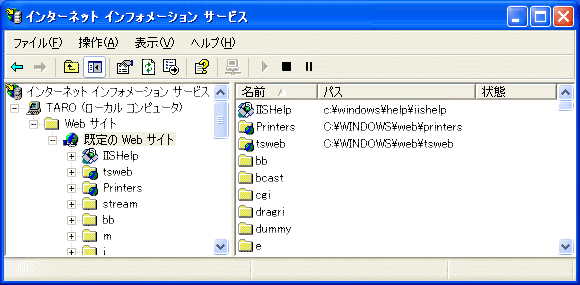
(2)「ホームディレクトリ」タブの「ローカルパス」にWebページを保存するフォルダを指定します。

(3)認証方法を設定します。「ディレクトリセキュリティ」タブの「匿名アクセスおよび認証コントロール」の「編集」ボタンを押下します。「認証方法」画面の「匿名アクセス」チェックボックスのみにチェックを入れます。
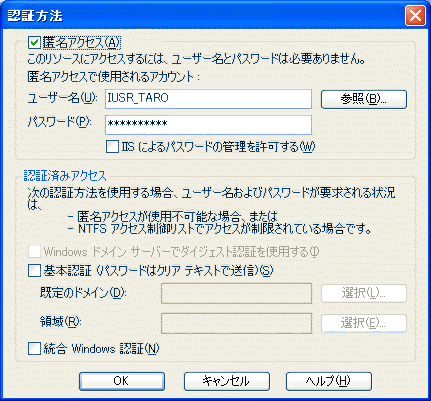
(4)次に、IISでPHPのプログラムが動作するように設定します。この設定の前に、PHPをインストールしておく必要があります。「ホームディレクトリ」タブの「アプリケーションの設定」欄の「構成」ボタンを押します。「アプリケーションの構成」の「マッピング」タブの拡張子が「.php」を選択し、「編集」ボタンを押下します。「.php」が無い場合は、「追加」ボタンを押下して追加します。実行ファイル欄を「C:\php\php-cgi.exe」 → 「C:\php\php5isapi.dll」に変更します。また、スクリプト エンジン] チェック ボックスを選択します。
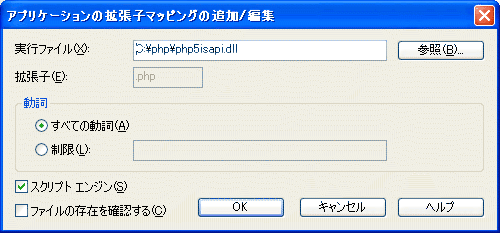
(5)ISAPIフィルタを追加します。「ISAPIフィルタ」タブの「追加」ボタンを押します。プロパティ画面で、以下を入力し、「OK」を押下します。
・フィルタ名:PHP
・実行ファイル:C:\php\php5isapi.dll
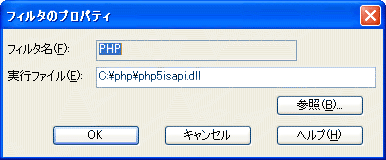
(6)「index.php」をデフォルトのドキュメントとして有効にします。「ドキュメント」タブの「既定のドキュメントを有効にする」欄の「追加」をクリックし、「index.php」を追加します。この設定を行うと、XOOPSのページで「index.php」が省略されてもアクセスが可能になります。

投稿者 hnakamur : 2005年3月27日 01:34 : [ 編集 ]
エントリータグ
トラックバック(1)
このブログ記事を参照しているブログ一覧: WIMP構築(1/3):IIS5.1 のインストールと設定
このブログ記事に対するトラックバックURL: https://nakamura-hiroshi.com/mt/mt-tb.cgi/684
自宅の環境にXoopsを導入してみました。WindowsXP + SP2の環境へPHP、mySQLをインストールしてからXoopsをインストールしています。Ap... 続きを読む
